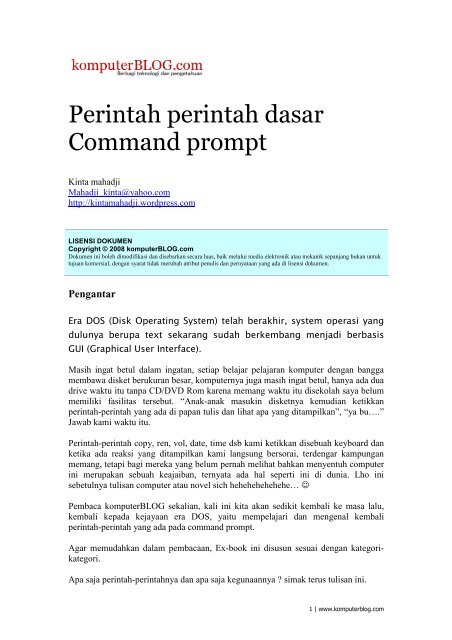E-Book Perintah-perintah Dasar Command Prompt
E-Book Perintah-perintah Dasar Command Prompt
E-Book Perintah-perintah Dasar Command Prompt
You also want an ePaper? Increase the reach of your titles
YUMPU automatically turns print PDFs into web optimized ePapers that Google loves.
<strong>Perintah</strong> <strong>perintah</strong> dasar<br />
<strong>Command</strong> prompt<br />
Kinta mahadji<br />
Mahadji_kinta@yahoo.com<br />
http://kintamahadji.wordpress.com<br />
LISENSI DOKUMEN<br />
Copyright © 2008 komputerBLOG.com<br />
Dokumen ini boleh dimodifikasi dan disebarkan secara luas, baik melalui media elektronik atau mekanik sepanjang bukan untuk<br />
tujuan komersial, dengan syarat tidak merubah atribut penulis dan pernyataan yang ada di lisensi dokumen.<br />
Pengantar<br />
Era DOS (Disk Operating System) telah berakhir, system operasi yang<br />
dulunya berupa text sekarang sudah berkembang menjadi berbasis<br />
GUI (Graphical User Interface).<br />
Masih ingat betul dalam ingatan, setiap belajar pelajaran komputer dengan bangga<br />
membawa disket berukuran besar, komputernya juga masih ingat betul, hanya ada dua<br />
drive waktu itu tanpa CD/DVD Rom karena memang waktu itu disekolah saya belum<br />
memiliki fasilitas tersebut. “Anak-anak masukin disketnya kemudian ketikkan<br />
<strong>perintah</strong>-<strong>perintah</strong> yang ada di papan tulis dan lihat apa yang ditampilkan”, “ya bu….”<br />
Jawab kami waktu itu.<br />
<strong>Perintah</strong>-<strong>perintah</strong> copy, ren, vol, date, time dsb kami ketikkan disebuah keyboard dan<br />
ketika ada reaksi yang ditampilkan kami langsung bersorai, terdengar kampungan<br />
memang, tetapi bagi mereka yang belum pernah melihat bahkan menyentuh computer<br />
ini merupakan sebuah keajaiban, ternyata ada hal seperti ini di dunia. Lho ini<br />
sebetulnya tulisan computer atau novel sich hehehehehehehe… <br />
Pembaca komputerBLOG sekalian, kali ini kita akan sedikit kembali ke masa lalu,<br />
kembali kepada kejayaan era DOS, yaitu mempelajari dan mengenal kembali<br />
<strong>perintah</strong>-<strong>perintah</strong> yang ada pada command prompt.<br />
Agar memudahkan dalam pembacaan, Ex-book ini disusun sesuai dengan kategorikategori.<br />
Apa saja <strong>perintah</strong>-<strong>perintah</strong>nya dan apa saja kegunaannya ? simak terus tulisan ini.<br />
1 | www.komputerblog.com
MENJALANKAN COMMAND PROMPT<br />
Untuk mempraktekkan <strong>perintah</strong>-<strong>perintah</strong> pada command prompt tentu saja<br />
Anda harus menjalankan aplikasi tersebut, bagaimana cara memanggil command<br />
prompt ? wah-wah saking canggihnya system operasi yang dipakai sampai lupa<br />
begini, nich diingetkan lagi.<br />
1. Pilih Start > Run… > pada jendela Run… ketikkan cmd.<br />
2. Kemudian tekan [Enter].<br />
Gambar 1 : Kotak dialog Run<br />
Gambar 2 : Tampilan command prompt<br />
PERINTAH PERINTAH PADA COMMAND PROMPT<br />
Ok, sekarang kita akan mengulang sejarah, pelajaran dimulai…<br />
Guru : “Anak-anak coba ketikkan <strong>perintah</strong>-<strong>perintah</strong> ini dan lihat apa hasil<br />
keluarannya”.<br />
Murid : “Iya bu….”.<br />
2 | www.komputerblog.com
Date<br />
<strong>Perintah</strong> Date berfungsi untuk menampilkan tanggal atau untuk menset tanggal.<br />
Vol [drive]<br />
Berfungsi untuk menampilkan label suatu drive dan serial numbernya.<br />
Time [/T]<br />
Time tanpa parameter /T akan menampilan waktu saat ini dan menset dengan yang<br />
baru. Time dengan parameter /T akan menampilan waktu.<br />
Title[string]<br />
Berfungsi untuk mengganti nama pada window title dengan yang baru<br />
Ver<br />
Berfungsi untuk menampilan versi dari windows yang dipakai.<br />
3 | www.komputerblog.com
Cls<br />
Berfungsi untuk membersihkan layar.<br />
Color [attr]<br />
Berfungsi untuk mengubah warna dari background dan foreground pada command<br />
prompt.<br />
Attr : adalah parameter untuk warnanya.<br />
Attr terdiri dari 2 nilai hexadecimal, nilai pertama untuk menentukan warna<br />
background dan nilai kedua untuk menentukan warna pada foreground.<br />
Daftar warnanya sebagai berikut :<br />
0 = Hitam<br />
1 = Biru<br />
2 = Hijau<br />
3 = Aqua<br />
4 = Merah<br />
5 = Unggu<br />
6 = Kuning<br />
7 = Putih<br />
8 = Abu-abu<br />
9 = Light Blue<br />
A = Light Green<br />
B = Light Aqua<br />
C = Light Red<br />
D = Light Purple<br />
E = Light Yellow<br />
F = Bright White<br />
Contoh : color 12<br />
Akan menghasilkan tampilan sebagai berikut<br />
PERINTAH-PERINTAH UNTUK MANAGEMENT FILE<br />
4 | www.komputerblog.com
Dibawah ini merupakan <strong>perintah</strong>-<strong>perintah</strong> untuk management file, seperti<br />
untuk membuat folder, mengcopy folder atau file, mengganti nama dan sebagainya.<br />
Md<br />
Berfungsi untuk membuat direktori<br />
Contoh<br />
Md \komputer<br />
Akan membuat folder bernama computer didalam root folder.<br />
Md \komputer\blog<br />
Akan membuat folder bernama computer dan didalam folder computer akan dibuat<br />
folder bernama blog<br />
Cd<br />
Berfungsi untuk berpindah dari satu direktori ke direktori lain.<br />
Contoh f:/cd komputerblog<br />
<strong>perintah</strong> diatas akan berpindah dari drive f ke folder komputerblog<br />
Bagaimana kalau mau berpindah drive ? pada command prompt ketikkan drive yang<br />
mau dituju.<br />
dir [drive:][path][filename] [/A[[:]attributes]] [/B] [/C] [/D] [/L] [/O[[:]sortorder]]<br />
[/P] [/Q] [/S] [/T[[:]timefield]] [/W] [/X] [/4]<br />
Berfungsi untuk menampilkan file dan subdirektori yang terdapat dalam direktori.<br />
<strong>Perintah</strong> dir memiliki beberapa attribute, penjelasannya sebagai berikut :<br />
/A : berfungsi untuk menampilkan file yang memiliki attribute direktori, file<br />
tersembunyi, file system, read only file dan archiving file. Singkatnya dengan<br />
menambahkan atribut ini maka semua file yang ada dalam direktori akan ditampilkan.<br />
5 | www.komputerblog.com
B : hanya menampilkan nama file saja.<br />
/D : menampilkan file secara horizontal<br />
/L : menampilkan nama file secara lowercase<br />
/N : menampilkan file dengan nama format panjang, tanpa /N nama folder<br />
“Program files” menjadi “progra~1”.<br />
/O[attr] : menampilkan file sesuai urutan.<br />
-N : Urut file sesuai nama (alphabetic)<br />
-E : Urut file sesuai extension (alphabetic)<br />
-G : Urut file sesuai group<br />
-S : Urut file sesuai ukuran file (dimulai dari terkecil)<br />
-D : Urut file sesuai waktu (dimulai dari yang paling lama)<br />
6 | www.komputerblog.com
P : Mempause ketika layer command prompt sudah penuh.<br />
/Q : Menampilkan nama pemilik dari file.<br />
/S : Menampilkan folder beserta subdirectori dan file yang terdapat didalamnya.<br />
/W : Menampilkan file secara horizontal<br />
Copy [source] [destination]<br />
Berfungsi untuk menyalin file dari lokasi satu ke lokasi lain.<br />
Contoh :<br />
Copy c:/laporan.doc f:<br />
<strong>Perintah</strong> ini akan menyalin file laporan.doc yang berada pada drive c ke drive f.<br />
Copy c:/*.doc f:<br />
<strong>Perintah</strong> ini akan menyalin semua file yang berextensi *.doc ke drive f.<br />
Del [file]<br />
Berfungsi untuk menghapus file.<br />
Contoh :<br />
Del c:/buku.txt<br />
<strong>Perintah</strong> ini akan menghapus file buku.txt dalam drive c.<br />
Del c:/*.txt<br />
<strong>Perintah</strong> ini akan menghapus semua file yang berextensi *.txt dalam drive c.<br />
Erase [file]<br />
Sama seperti <strong>perintah</strong> del, berfungsi untuk menghapus file.<br />
Contoh :<br />
erase c:/buku.txt<br />
<strong>Perintah</strong> ini akan menghapus file buku.txt dalam drive c.<br />
erase c:/*.txt<br />
7 | www.komputerblog.com
<strong>Perintah</strong> ini akan menghapus semua file yang berextensi *.txt dalam drive c.<br />
Rd [folder]<br />
<strong>Perintah</strong> ini berfungsi untuk menghapus suatu direktori.<br />
Contoh<br />
Rd games<br />
<strong>Perintah</strong> ini akan menghapus folder yang bernama games.<br />
Rddir [folder]<br />
Sama seperti <strong>perintah</strong> rd, yaitu untuk menghapus direktori.<br />
Contoh<br />
Rddir game_lama<br />
<strong>Perintah</strong> ini akan menghapus folder yang bernama game_lama<br />
Ren [namafile] [namabaru]<br />
Berfungsi untuk mengganti nama suatu file.<br />
Contoh :<br />
Ren kinta.doc kuliah.doc<br />
<strong>Perintah</strong> ini akan mengganti nama kinta.doc dengan kuliah.doc<br />
Rename [namafile] [namabaru]<br />
Sama seperti ren, berfungsi untuk mengganti nama suatu file.<br />
Contoh :<br />
Rename kinta.doc kuliah.doc<br />
<strong>Perintah</strong> ini akan mengganti nama kinta.doc dengan kuliah.doc<br />
TYPE [drive:][path]filename<br />
Berfungsi untuk menampilkan file berfomat text (*.txt) atau file lainnya yang<br />
didukung oleh dos.<br />
Contoh :<br />
Type tentangku.txt<br />
<strong>Perintah</strong> ini akan menampilkan file tentangku.txt<br />
8 | www.komputerblog.com
Exit<br />
Peritah untuk keluar dari command prompt<br />
MISC<br />
TREE [drive:][path] [/F] [/A]<br />
/F : Dengan menambahkan option ini, maka file-file yang berada dalam folder<br />
akan ditampilkan.<br />
/A : Menggunakan format ASCII dalam menampilkan karakter.<br />
Contoh:<br />
Type f:<br />
<strong>Perintah</strong> ini menampilkan susunan direktori yang berada pada drive f.<br />
Tree f: /f<br />
<strong>Perintah</strong> ini menampikan folder beserta file yang berada pada drive f.<br />
9 | www.komputerblog.com
Edit<br />
Text editor untuk dos.<br />
Guru : “Baik anak-anak, jam pelajaran computer telah habis, silahkan dimatikan<br />
komputernya”.<br />
Murid : “Baik bu…”.<br />
Kesempurnaan hanya milik Allah, segala kritik, saran atau masukan lainnya dapat<br />
dikirim via email di mahadji_kinta@yahoo.com.<br />
Waslm.<br />
10 | www.komputerblog.com
Biografi Penulis<br />
Kinta Mahadji. Biasa disapa dengan kinta. Sekarang sedang studi<br />
di Politeknik Negeri Jakarta, Depok, Jurusan Telekomunikasi.<br />
Belajar komputer sejak SMA secara otodidak. Menyukai programing<br />
dan membaca novel. Turut bekerja juga sebagai seorang freelancer<br />
untuk web develoment.<br />
11 | www.komputerblog.com